Verbind/bedien computers via een netwerk met KontrolPack

Beheer computers in uw netwerk eenvoudig met KontrolPack. Verbind en beheer computers met verschillende besturingssystemen moeiteloos.
Total War: Three Kingdoms is een turn-based strategie-RTS-game ontwikkeld door Creative Assembly en uitgegeven door Sega. De game is de 13e inzending in de serie "Total War" en werd in 2019 uitgebracht voor Windows, Mac OS en Linux. Hier leest u hoe u de game op uw Linux-pc kunt spelen.

Total War krijgen: THREE KINGDOMS werkt op Linux
Total War: THREE KINGDOMS is een native Linux-game, maar je hebt de Steam-applicatie nodig om het op je computer te spelen. We moeten dus de Steam-client voor Linux installeren om het spel te spelen.
Je moet een terminalvenster openen om de Steam-app voor Linux in te stellen. U kunt een terminalvenster openen door op Ctrl + Alt + T op het toetsenbord te drukken. Of zoek naar "Terminal" in het app-menu en start het op die manier.
De installatie is klaar om te beginnen nu het terminalvenster geopend is. Volg samen met de onderstaande installatie-instructies die overeenkomen met het Linux-besturingssysteem dat u gebruikt.
Ubuntu
Voer de volgende apt install- opdracht uit om de Steam-app op uw Ubuntu-systeem te installeren .
sudo apt stoom installeren
Debian
Op Debian Linux moet u het Steam DEB-pakket naar uw computer downloaden voordat u het installeert. Je kunt de game naar je computer downloaden door de volgende wget download-opdracht uit te voeren.
wget https://steamcdn-a.akamaihd.net/client/installer/steam.deb
Nadat u het DEB-pakket naar uw computer hebt gedownload, installeert u het met de onderstaande dpkg- opdracht.
sudo dpkg -i stoom.deb
Met het DEB-pakket geïnstalleerd, is Steam ingesteld op uw computer. Om de installatie te voltooien, moet u fouten corrigeren. Voer de opdracht apt-get install -f uit om eventuele afhankelijkheden op te lossen en op te schonen.
sudo apt-get install -f
Boog Linux
Om Steam op je Arch Linux-systeem te laten werken, begin je met het openen van het /etc/pacman.confbestand in een teksteditor (als root). Zoek vervolgens de regel "multilib" en verwijder het #-symbool. Verwijder ook het #-symbool uit de regel direct eronder.
Als u klaar bent met bewerken, slaat u de bewerkingen op. Voer vervolgens de opdracht pacman -Syy uit .
sudo pacman -Syy
Installeer ten slotte de Steam-app met de opdracht pacman -S .
sudo pacman -S stoom
Fedora/OpenSUSE
Steam is beschikbaar op zowel Fedora als OpenSUSE Linux. De Flatpak-release van de Steam-app werkt echter beter op deze besturingssystemen, dus we raden aan om die instructies te volgen om de app aan de praat te krijgen.
Platte pak
Moet je de Steam-app installeren als een Flatpak? Begin met het inschakelen van de Flatpak-runtime op uw computer. Voer vervolgens de twee onderstaande opdrachten in om Steam op uw Linux-pc te installeren als een Flatpak-pakket.
flatpak remote-add --if-not-exists flathub https://flathub.org/repo/flathub.flatpakrepo
flatpak installeert flathub com.valvesoftware.Steam
Als de Steam-app is geïnstalleerd, opent u de app en logt u in op uw account met uw gebruikersreferenties. Volg daarna de stapsgewijze instructies hieronder.
Stap 1: Nadat u bent ingelogd op uw account, zoekt u de knop "Opslaan" in de Steam-app en klikt u erop met de muis. Wanneer u de knop "Opslaan" selecteert, laadt Steam de Steam-winkel op.
Wanneer je de Steam-winkel hebt geladen, zoek je het zoekvak en klik je erop met de muis. Typ vervolgens "Total War: THREE KINGDOMS" en druk op Enter om de zoekresultaten te bekijken.
Stap 2: Kijk door de Steam Store-zoekresultaten voor "Total War: THREE KINGDOMS." Wanneer je de game in de zoekresultaten hebt gevonden, selecteer je deze om de Steam-winkelpagina van de game te laden.
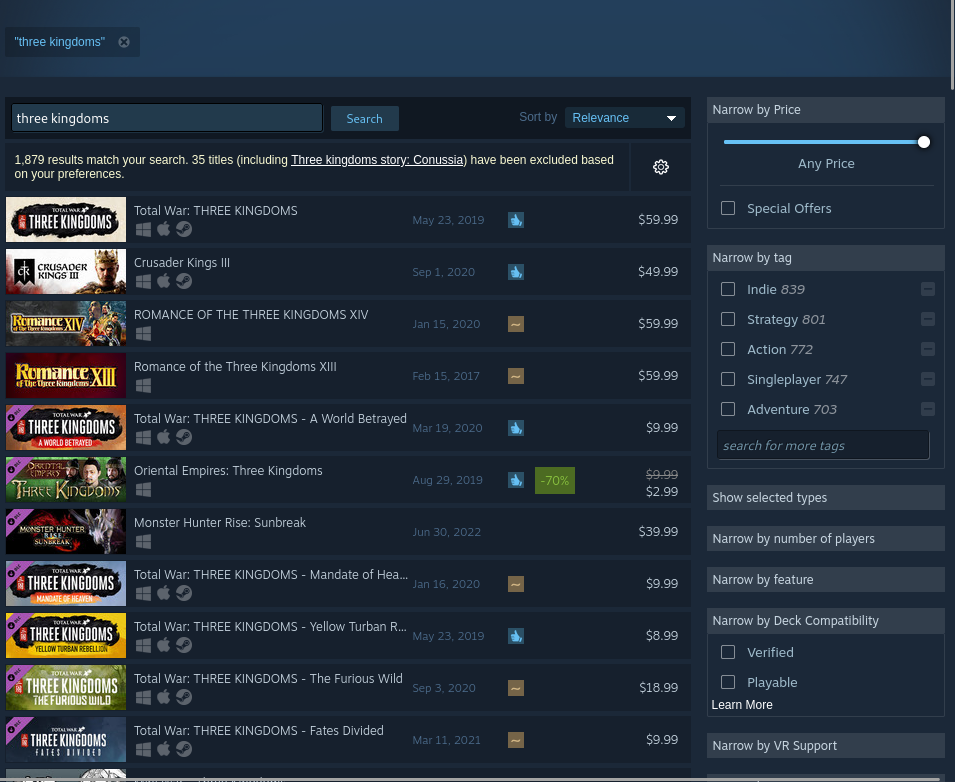
Stap 3: Zoek op de Steam-winkelpagina van Total War: THREE KINGDOMS naar de groene knop "Toevoegen aan winkelwagen" en klik erop met de muis. Wanneer je deze knop selecteert, voeg je het spel toe aan je Steam-winkelwagentje.
Klik na het toevoegen van het spel aan je Steam-winkelwagentje op het groene winkelwagenpictogram in de Steam-app. Zodra je het Steam-wagenpictogram hebt geselecteerd, koop je Total War: THREE KINGDOMS om het toe te voegen aan je Steam-gamesbibliotheek.
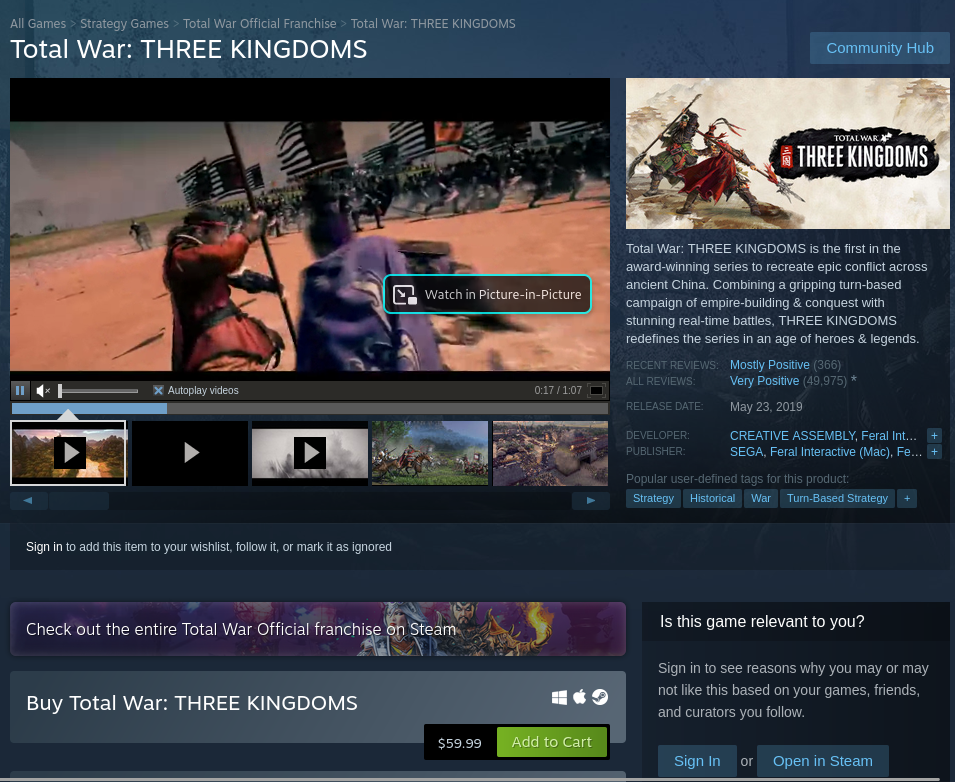
Stap 4: Nadat je Total War: THREE KINGDOMS hebt gekocht, zoek je de "BIBLIOTHEEK" en klik je erop met de muis om je Steam-spellenbibliotheek te openen. Zoek vervolgens in je Steam-gamesbibliotheek naar de game.
Wanneer je "Total War: THREE KINGDOMS" in je Steam-gamesbibliotheek hebt gevonden, zoek je de blauwe "INSTALL"-knop en klik je erop met de muis om het installatieproces te starten. Het proces zal enige tijd duren, dus wees geduldig.
Stap 5: Wanneer Total War: THREE KINGDOMS klaar is met installeren op uw computer, verandert de blauwe "INSTALL"-knop in een groene "PLAY"-knop. Selecteer de groene knop "PLAY" om het spel op je Linux-computer te starten.

Probleemoplossen
Total War: THREE KINGDOMS is een native Linux-videogame en zou zonder problemen op je computer moeten draaien. Als je echter problemen hebt met de native release van het spel, wil je misschien proberen het uit te voeren met Steam Play/Proton. Ga voor meer informatie naar de ProtonDB-pagina van de game .
Beheer computers in uw netwerk eenvoudig met KontrolPack. Verbind en beheer computers met verschillende besturingssystemen moeiteloos.
Wilt u bepaalde taken automatisch uitvoeren? In plaats van handmatig meerdere keren op een knop te moeten klikken, zou het niet beter zijn als een applicatie...
iDownloade is een platformonafhankelijke tool waarmee gebruikers DRM-vrije content kunnen downloaden van de iPlayer-service van de BBC. Het kan zowel video's in .mov-formaat downloaden.
We hebben de functies van Outlook 2010 uitgebreid besproken, maar aangezien het pas in juni 2010 uitkomt, is het tijd om Thunderbird 3 te bekijken.
Iedereen heeft wel eens een pauze nodig. Als je een interessant spel wilt spelen, probeer dan Flight Gear eens. Het is een gratis multi-platform opensource-game.
MP3 Diags is de ultieme tool om problemen met je muziekcollectie op te lossen. Het kan je mp3-bestanden correct taggen, ontbrekende albumhoezen toevoegen en VBR repareren.
Net als Google Wave heeft Google Voice wereldwijd voor behoorlijk wat ophef gezorgd. Google wil de manier waarop we communiceren veranderen en omdat het steeds populairder wordt,
Er zijn veel tools waarmee Flickr-gebruikers hun foto's in hoge kwaliteit kunnen downloaden, maar is er een manier om Flickr-favorieten te downloaden? Onlangs kwamen we
Wat is sampling? Volgens Wikipedia is het de handeling om een deel, of sample, van een geluidsopname te nemen en te hergebruiken als instrument of als instrument.
Google Sites is een dienst van Google waarmee gebruikers een website kunnen hosten op de server van Google. Er is echter één probleem: er is geen ingebouwde optie voor back-up.



![Download FlightGear Flight Simulator gratis [Veel plezier] Download FlightGear Flight Simulator gratis [Veel plezier]](https://tips.webtech360.com/resources8/r252/image-7634-0829093738400.jpg)




